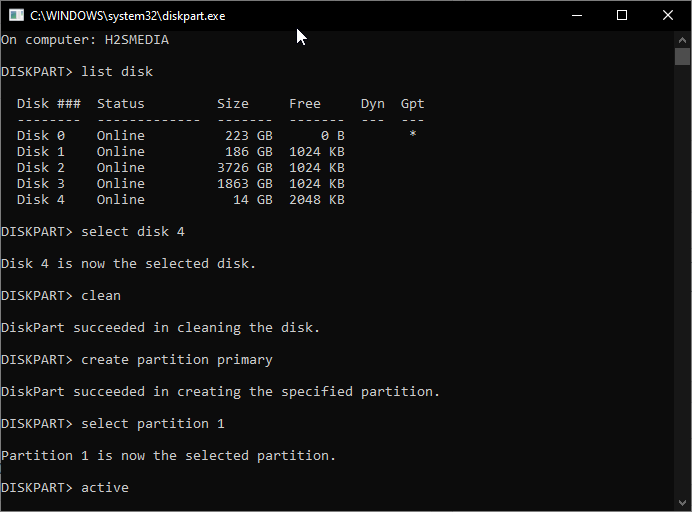Einige Benutzer stellten fest, dass auf ihrem Windows 11/10-Computer nach dem Reaktivieren der Ton fehlteoder. Dieses Problem kann normalerweise aufgrund eines beschädigten Audiotreibers, eines zufälligen Absturzes des Sudio-Treibers usw. auftreten. Wenn Sie hörenKein Ton von Ihrem Computer, nachdem Sie ihn aus dem Energiesparmodus oder Ruhezustand aktiviert haben, dieser Artikel wird Ihnen helfen.

Nutzen Sie die folgenden Vorschläge, wenn Sie etwas hörenKein Ton, nachdem Sie Ihr System aus dem Energiesparmodus oder Ruhezustand aufgeweckt haben.
- Suchen Sie nach Windows Update
- Führen Sie die Audio-Fehlerbehebung aus
- Setzen Sie den Audiotreiber zurück
- Installieren Sie den Audiotreiber neu
- Überprüfen Sie den Status der erforderlichen Dienste
- Chipsatztreiber aktualisieren
- Stellen Sie Ihren PC wieder her oder setzen Sie ihn zurück
Alle diese Korrekturen werden im Folgenden ausführlich erläutert.
1] Suchen Sie nach Windows Update
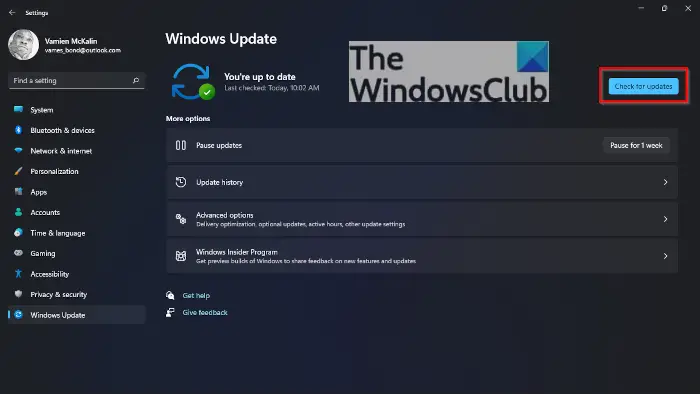
Der erste Schritt besteht darinund installieren Sie dasselbe (falls verfügbar). Manchmal treten Probleme aufgrund eines Fehlers oder kleinerer Störungen auf. In einem solchen Fall behebt ein Windows Update das Problem.
2] Führen Sie die Audio-Fehlerbehebung aus
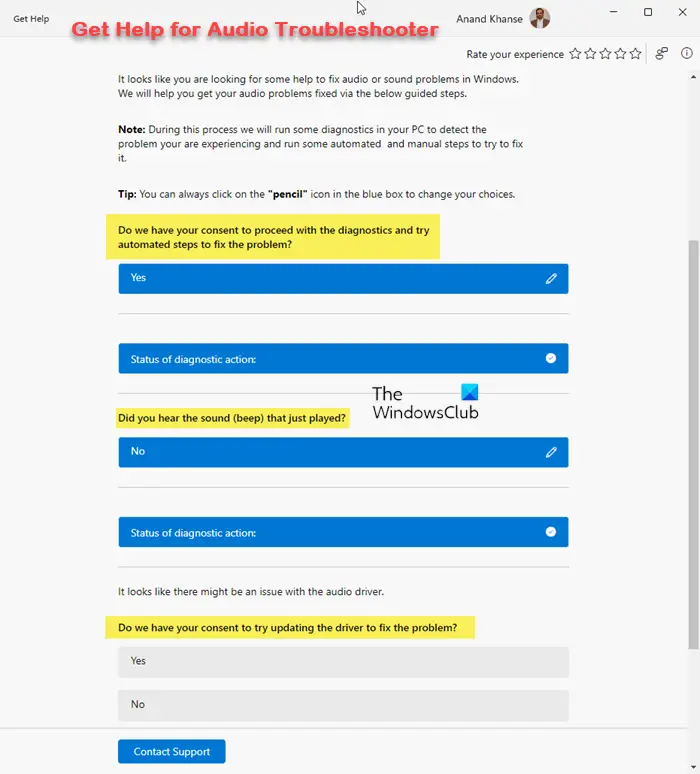
Audio Troubleshooter ist ein automatisiertes Tool auf Windows 11/10-Computern. Es führt einige automatisierte Diagnosen auf Ihrem System durch und behebt die Probleme.und schauen, ob es hilft. Sie können es über die Get Help-App in Windows 11 ausführen.
3]Setzen Sie den Audiotreiber zurück
Sie können auch versuchen, Ihren Audiotreiber auf die vorherige Version zurückzusetzen, um dieses Problem zu beheben. Befolgen Sie dazu die folgenden Schritte:
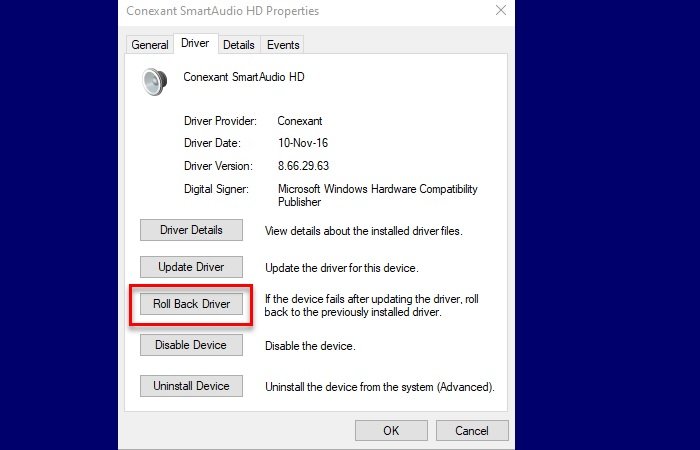
- Öffnen Sie den Geräte-Manager.
- Erweitern Sie dieSound-, Video- und GamecontrollerZweig.
- Klicken Sie mit der rechten Maustaste auf Ihren Soundkartentreiber und wählen SieEigenschaften.
- Wählen Sie die ausTreiberTab.
- Klicken Sie aufRollback-TreiberKlicken Sie auf die Schaltfläche und befolgen Sie die Anweisungen auf dem Bildschirm.
Wenn Windows die vorherige Version Ihres Audiotreibers nicht beibehalten hat, wird die. In diesem Fall können Sie andere Methoden ausprobieren, um die vorherige Version des Audiotreibers zu installieren.
4] Installieren Sie den Audiotreiber neu
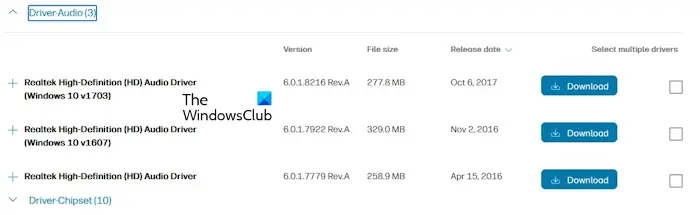
Sie können auch versuchen, den Audiotreiber neu zu installieren. Um dies zu tun,aus dem Gerätemanager. Besuchen Sie uns jetztund laden Sie von dort die neueste Version des Audiotreibers herunter. Führen Sie die Installationsdatei aus, um den Audiotreiber zu installieren.
5] Überprüfen Sie den Status der erforderlichen Dienste
Es ist auch möglich, dass die erforderlichen Dienste beendet werden, nachdem Sie Ihr System aus dem Energiesparmodus oder Ruhezustand aufgeweckt haben. Ich empfehle Ihnen, den Status der erforderlichen Dienste zu überprüfen. Öffnen Sie den Dienste-Manager auf Ihrem System und suchen Sie nach den folgenden Diensten:
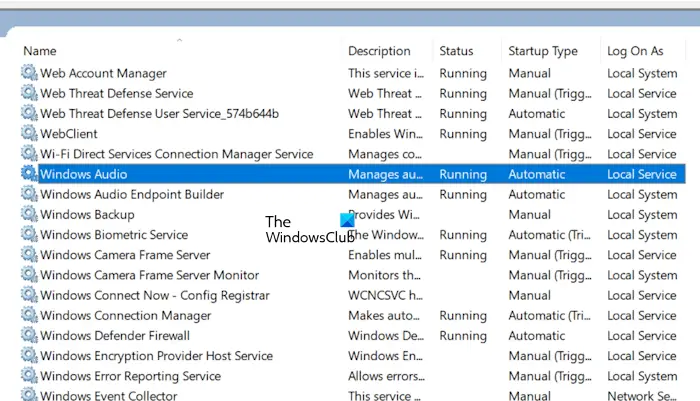
- Windows-Audio
- Windows Audio Endpoint Builder
- Plug-and-Play
Alle diese Dienste sollten auf Ihrem System ausgeführt werden. Wenn Sie feststellen, dass einer dieser Dienste gestoppt ist, starten Sie ihn. Wenn diese Dienste bereits ausgeführt werden, klicken Sie mit der rechten Maustaste darauf und wählen Sie sie ausNeustart.
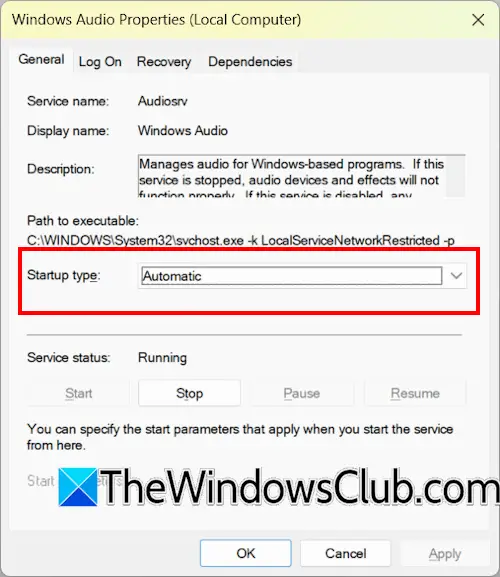
Außerdem sollte der Starttyp dieser Dienste „Automatisch“ sein. Wenn es manuell oder deaktiviert ist, stellen Sie es auf „Automatisch“ ein. Befolgen Sie die folgenden Schritte:
- Doppelklicken Sie auf den gewünschten Dienst, um dessen Eigenschaften zu öffnen.
- WählenAutomatischimStarttypDropdown unter demAllgemeinTab.
- Wenn der Dienst gestoppt ist, klicken Sie aufStart.
- KlickenAnwendenund dann klickenOK.
6] Chipsatztreiber aktualisieren
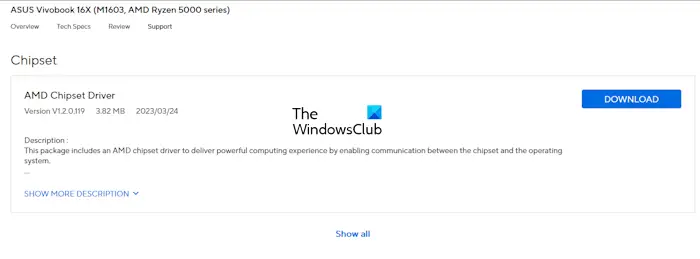
Auch veraltete Chipsatztreiber können dieses Problem verursachen. Ich empfehle Ihnen(falls verfügbar). Sie können die neueste Version des Chipsatztreibers auf der offiziellen Website Ihres Computerherstellers überprüfen.
7] Stellen Sie Ihren PC wieder her oder setzen Sie ihn zurück
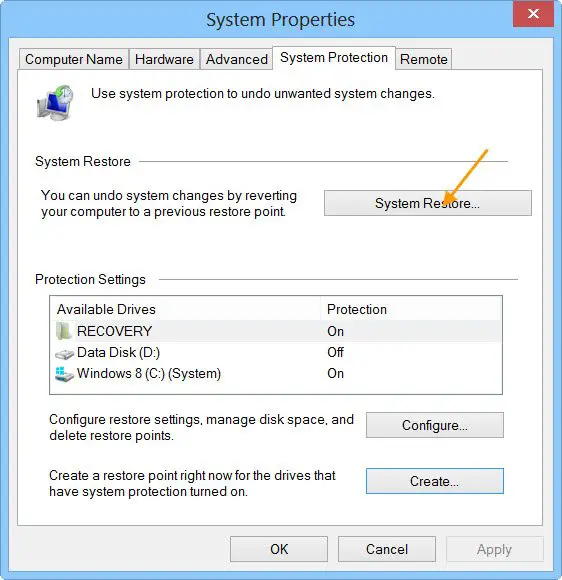
Die Systemwiederherstellung ist ein in Windows-Computern integriertes Tool, das Ihr System in den vorherigen Betriebszustand zurückversetzt. Dieses Tool kann dabei helfen, dieses Problem zu beheben, sofern die vorherigen Wiederherstellungspunkte auf Ihrem System vorhanden sind. Während, wählen Sie den Wiederherstellungspunkt aus, der an dem Datum erstellt wurde, bevor das Problem auftrat.
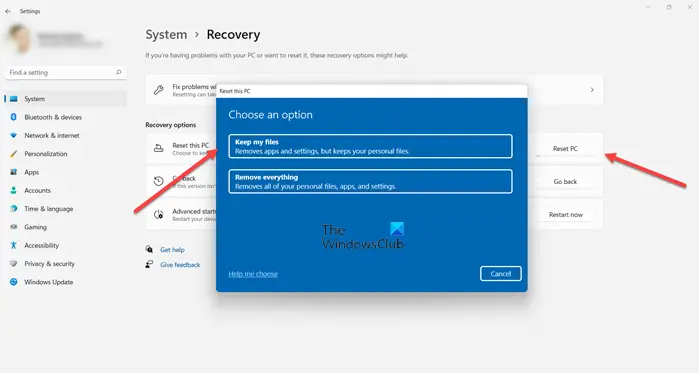
Wenn die Wiederherstellungspunkte auf Ihrem System nicht vorhanden sind, können Sie dies tunauf die Werkseinstellungen zurückgesetzt. Wählen Sie beim Zurücksetzen Ihres PCs die Option ausBehalte meine DateienOption, da dadurch Ihr PC zurückgesetzt wird, ohne dass Dateien gelöscht werden. Aus Sicherheitsgründen empfehle ich Ihnen jedoch, alle wichtigen Dateien zu sichern, bevor Sie fortfahren.
Das ist es. Ich hoffe, das hilft.
Warum wacht mein Computer nicht aus dem Ruhezustand oder Ruhezustand auf?
Der häufigste Grund, warum Ihroder Ruhezustand ist die falsche Energieverwaltungseinstellung für Ihre Tastatur und Maus. Stellen Sie sicher, dass Ihre Tastatur und Maus Ihren Computer aktivieren können. Sie können diese Einstellung im Geräte-Manager anzeigen und ändern.
Wie bekomme ich meinen Audioton zurück?
Der beschädigte Audiotreiber ist die häufigste Ursache für Audioprobleme auf einem Windows-Gerät. Eine Deinstallation und Neuinstallation des Audiotreibers kann zur Behebung dieses Problems beitragen. Wenn das Problem mit einer bestimmten App zusammenhängt, überprüfen Sie deren Einstellungen. Überprüfen Sie außerdem die Einstellungen des Lautstärkemixers.
Lesen Sie weiter:.




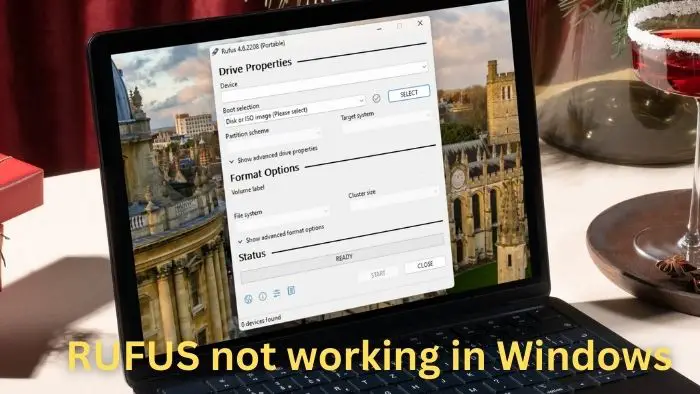
![Behebbarer Signaturfehler in Word [Fix]](https://elsefix.com/tech/tejana/wp-content/uploads/2024/11/Recoverable-Signature-error-in-Microsoft-Word.jpg)